| 本栏目:【PhotoShop教程】 | 内容为:Photoshop表现铜版画效果 |
完成效果如下。

一、前期准备工作
1. 首先打开一幅图,要求为RGB模式,而且画面最好不要太复杂,过多的细节会在做纹理时使画面显得很乱,看不出表现的轮廓。
2. 为了使最后的画面显得完整,我们简单地给图加个边框。先背景层复制一个,再将背景层填为白色。将刚才复制出来的背景副本层用自由变换工具(ctrl+t)缩小,放到画面中央,这样图的周围就有了一个白边。如图1所示。



5.进行色阶的调整,这一步关系到纹理的清晰程度。我们要使图像变得更黑白分明一些,调整的标准是保留必要的细节,略去不要的部分,使轮廓线变清晰。如图4。

6.将图片存为一个.psd的文件,如图5。

7.新建一个图层并填充成黑色,如图6。

8.引入纹理。执行:滤镜—纹理—纹理化,选择下拉菜单的最后一项“载入纹理”,如图7。
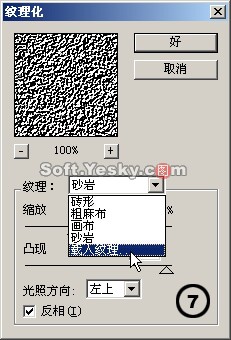
9.调整纹理的参数。加大“凸现”值,选择光照方向,这些都会对显示的纹理效果产生影响,要是还不清楚,勾选上“反相”再试试。参数设置如图8,效果如图9。

[1]
[上一篇:Photoshop表现符号图形的制作
] |
| [下一篇:用Photoshop打造中国陶瓷 ] |

